 |

Deze tutorial is auteursrechtelijk beschermd door Linette, alle rechten voorbehouden.
Elke verspreiding, zonder voorafgaande schriftelijke toestemming is geheel verboden.
Elke gelijkenis met een andere tutorial is puur toeval.
Deze les is geschreven in PSP X9 op 10-02-2019.
Ik heb de persoonlijke toestemming van Linette om haar lessen te vertalen uit het Frans.
Wil je deze vertaling linken, dan moet je Linette daarvoor persoonlijk toestemming om vragen!!!
Ik ben alleen maar de vertaler, de auteursrechten liggen volledig bij Linette.
Merci beaucoup Linette, que je pouvez traduire vos leçons en Néerlandais
Claudia.
Materialen :
Filters :
Filters Unlimited 2.0.
Bkg Designer sf10 I - Convergance ***
Toadies - Sucking Toad Bevel II.2.
It@lian Editors Effect - Effetto Fantasma.
***Installeer het filter Bkg in het filter "Filters Unlimited 2.0""***
Kleurenpallet :
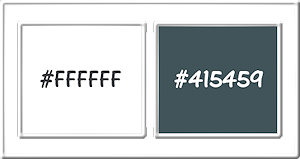
1ste kleur = #FFFFFF
2de kleur = #415459
Wanneer je met eigen kleuren werkt speel dan met de mengmodus en/of dekking naar eigen inzicht.
Klik op onderstaande banner om naar de originele les te gaan :

OPGELET !!! Naargelang de gebruikte kleuren, kunnen de Mengmodus en de Laagdekking verschillen. |

Ga naar het Kleurenpallet en zet de Voorgrondkleur op de 1ste kleur en de Achtergrondkleur op de 2de kleur.
Klik met de muis in de Voorgrondkleur en daarna op het tabblad "Verloop".
Maak een Verloop met deze instellingen :
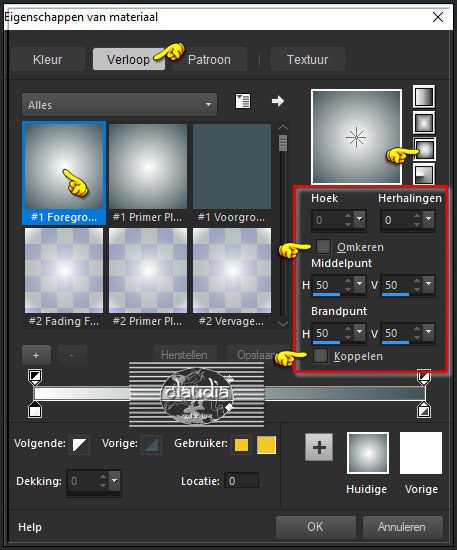

1.
Open uit de materialen het bestand "alpha_merrychristmas2018".
Dit is geen leeg bestand. De selecties zitten in het alfakanaal.
Venster - Dupliceren (of gebruik de sneltoetsen SHIFT + D).
Sluit het originele bestand, we werken verder op het duplicaat.
Lagen - Eigenschappen : hernoem de laag van het bestand "Raster 1".
Vul de laag met het Verloop.
Effecten - Insteekfilters - <I.C.NET Software> - Filters Unlimited 2.0 - &<Bkg Designer sf10 I> - Convergance :
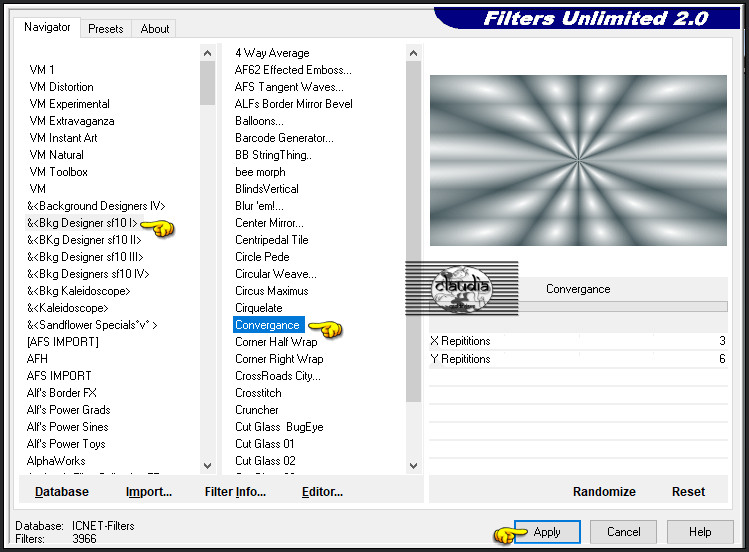

2.
Lagen - Dupliceren.

3.
Afbeelding - Vrij Roteren :
Richting = Rechts
Graden = 90
Verder niets aangevinkt

4.
Effecten - Geometrische effecten - Scheeftrekking :
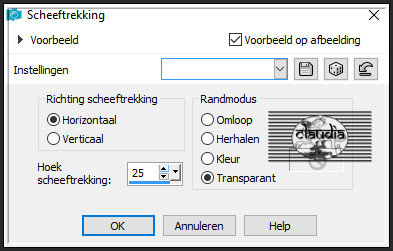

5.
Lagen - Eigenschappen : zet de Mengmodus van deze laag op Vermenigvuldigen en de Dekking op 55%.

6.
Activeer de onderste laag in het Lagenpallet (= Raster 1).

7.
Effecten - Insteekfilters - Toadies - *Sucking Toad* Bevel II.2 :
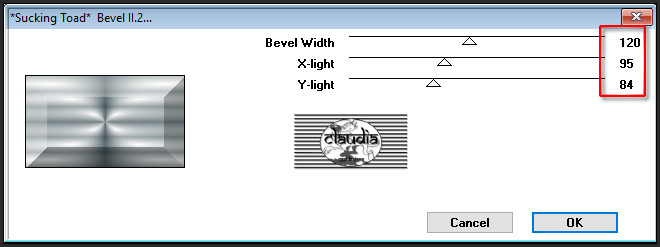

8.
Aanpassen - Scherpte - Nog scherper.

9.
Selecties - Selectie laden/opslaan - Selectie laden uit alfakanaal : Sélection #1
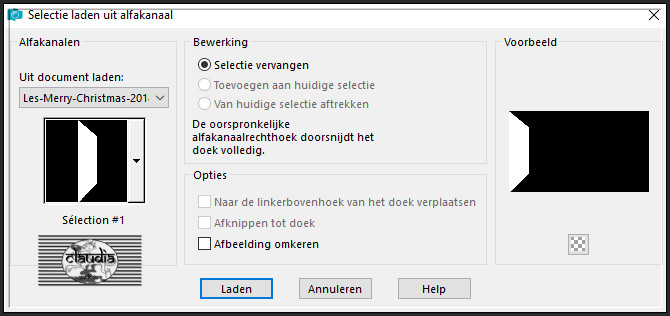

10.
Selecties - Laag maken van selectie.

11.
Selecties - Niets selecteren.

12.
Effecten - Insteekfilters - VanDerLee - UnPlugged-X :
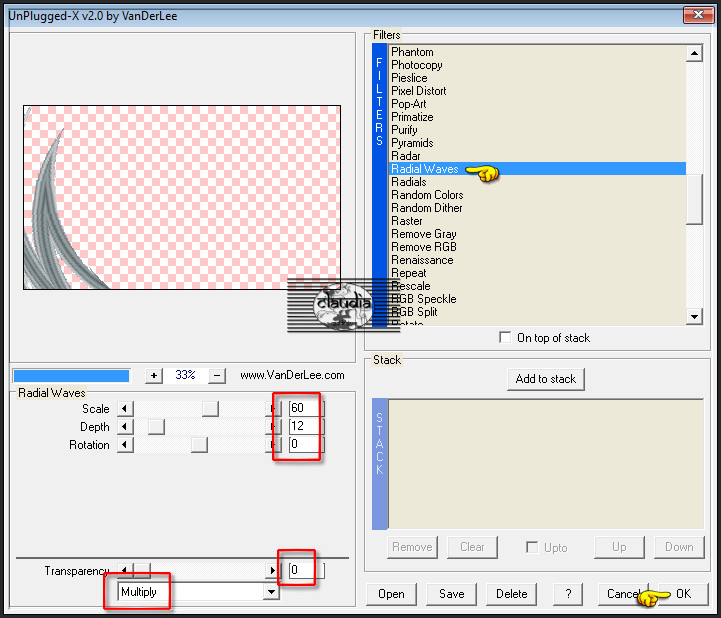

13.
Effecten - 3D-Effecten - Slagschaduw :
Verticaal = 0
Horizontaal = 0
Dekking = 30
Vervaging = 10
Kleur = Zwart (#000000)

14.
Lagen - Schikken - Vooraan.
Lagen - Dupliceren.
Lagen - Eigenschappen : zet de Mengmodus van deze laag op Bleken.

15.
Lagen - Nieuwe rasterlaag.

16.
Selecties - Selectie laden/opslaan - Selectie laden uit alfakanaal : Sélection #2
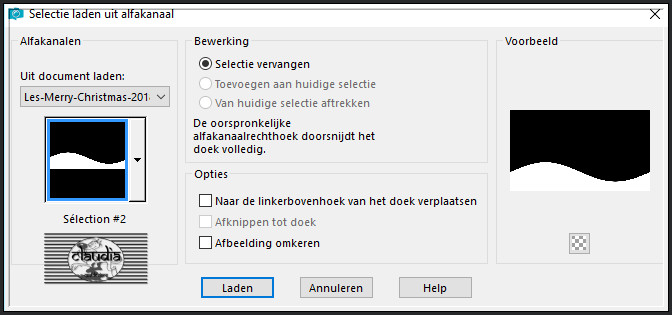

17.
Vul de selectie met de 1ste kleur.
Lagen - Eigenschappen : zet de Dekking van deze laag op 97%.

18.
Selecties - Niets selecteren.
Aanpassen - Ruis toevoegen/verwijderen - Ruis toevoegen : (= Grofkorreligheid)
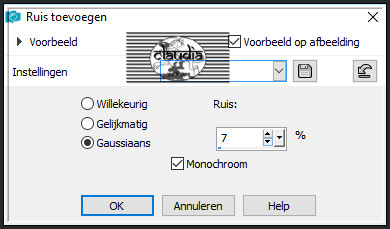

19.
Lagen - Schikken - Omlaag.
Effecten - 3D-Effecten - Slagschaduw :
Verticaal = 0
Horizontaal = 0
Dekking = 50
Vervaging = 30
Kleur = Zwart (#000000)

20.
Lagen - Nieuwe rasterlaag.

21.
Selecties - Selectie laden/opslaan - Selectie laden uit alfakanaal : Sélection #3
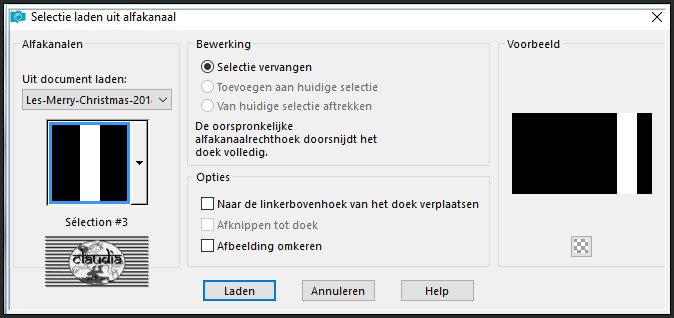

22.
Vul de selectie met de 1ste kleur.

23.
Selecties - Niets selecteren.

24.
Effecten - Insteekfilters - It@lian Editors Effect - Effetto Fantasma :
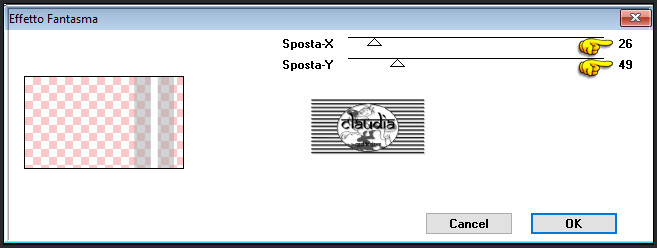

25.
Aanpassen - Scherpte - Nog scherper.

26.
Lagen - Eigenschappen : zet de Dekking van deze laag op Overlay.

27.
Lagen - Schikken - Omlaag.

28.
Activeer de 2de laag bovenaan in het Lagenpallet (= Raster 2).

29.
Open uit de materialen de tube "sapin_merrychristmas2018_linette".
Bewerken - Kopiëren.

30.
Ga terug naar je werkje.
Bewerken - Plakken als nieuwe laag.

31.
Druk op de K toets om het raster te activeren en voer deze instellingen in :
Positie X = 33,00 / Positie Y = 20,00

Druk op de M toets om het raster te deactiveren.

32.
Aanpassen - Scherpte - Verscherpen.

33.
Open nogmaals de tube "sapin_merrychristmas2018_linette" en kopieer het, mocht deze niet op het klembord (geheugen) staan.

34.
Ga terug naar je werkje.
Bewerken - Plakken als nieuwe laag.

35.
Afbeelding - Formaat wijzigen : 75%, formaat van alle lagen wijzigen niet aangevinkt.

36.
Druk op de K toets om het raster te activeren en voer deze getallen in :
Positie X = 211,00 / Positie Y = 117,00
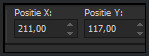
Druk op de M toets om het raster de deactiveren.

37.
Lagen - Samenvoegen - Omlaag samenvoegen.

38.
Effecten - 3D-Effecten - Slagschaduw :
Verticaal = 0
Horizontaal = 0
Dekking = 20
Vervaging = 50
Kleur = Zwart (#000000)

39.
Aanpassen - Scherpte - Verscherpen.

40.
Open uit de materialen de tube "paysagechrismashivers".
Bewerken - Kopiëren.

41.
Ga terug naar je werkje.
Bewerken - Plakken als nieuwe laag.

42.
Druk op de K toets en voer deze getallen in : Positie X = 393,00 / Positie Y = 91,00
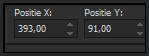
Druk op de M toets om het raster te deactiveren.

43.
Lagen - Eigenschappen : zet de Dekking van deze laag op 87%.

44.
Aanpassen - Scherpte - Verscherpen.

45.
Selecties - Selectie laden/opslaan - Selectie laden uit alfakanaal : laad nogmaals Sélection #2.
Druk 1 x op de Delete toets op het toetsenbord.
Selecties - Niets selecteren.

46.
Activeer de bovenste laag in het Lagenpallet (= Kopie van Tot laag gemaakte selectie).

47.
Lagen - Nieuwe rasterlaag.

48.
Selecties - Selectie laden/opslaan - Selectie laden uit alfakanaal : Sélection #4
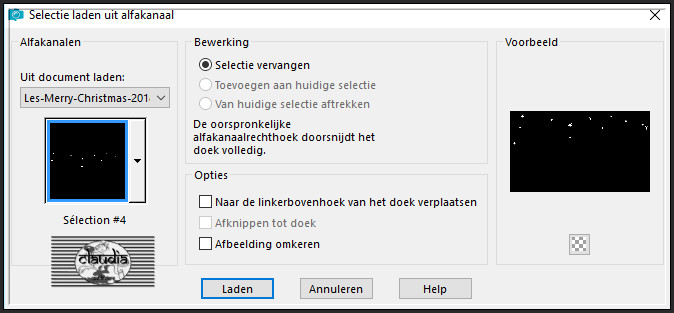

49.
Vul de selectie met de 1ste kleur.

50.
Selecties - Niets selecteren.
Effecten - 3D-Effecten - Slagschaduw : de instellingen staan goed.
*****
De volgende stappen zijn voor het maken van de Kerstbal.

51.
Venster - Dupliceren (of gebruik de sneltoetsen Shift + D).
Zet het originele werkje opzij.
Ga terug naar je gedupliceerder werkje.
Lagen - Samenvoegen - Alle lagen samenvoegen.

52.
Lagen - Laag maken van achtergrondlaag.

53.
Effecten - Geometrische effecten - Cirkel : Transparant aangevinkt.

54.
Afbeelding - Formaat wijzigen : 10%, formaat van alle lagen wijzigen aangevinkt.
Aanpassen - Scherpte - Verscherpen.

55.
Open een Nieuwe afbeelding van 300 x 300 px, transparant.
Vul deze afbeelding met de 1ste kleur.

56.
Ga naar het Kleurenpallet en draai de kleuren om :
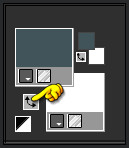

57.
Activeer het Pengereedschap met deze instellingen : Lijnstijl = Punt


58.
Ga terug naar je werkje.
Trek nu een lijn van boven naar onder zoals op het voorbeeld.
Hou hierbij de Shift toets ingedrukt zodat je een mooie rechte lijn krijgt :
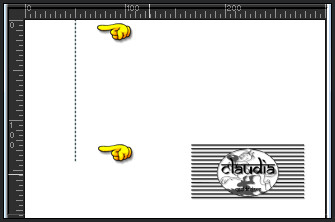

59.
Lagen - Omzetten in rasterlaag.

60.
Activeer nu de zelfgemaakte kerstbal.
Bewerken - Kopiëren.

61.
Ga terug naar de afbeelding van 300 x 300 px.
Bewerken - Plakken als nieuwe laag.

62.
Plaats de kerstbal zoals op het voorbeeld :
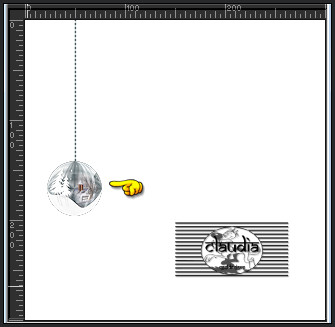

63.
Lagen - Samenvoegen - Omlaag samenvoegen.

64.
Effecten - 3D-Effecten - Slagschaduw :
Verticaal = 0
Horizontaal = 0
Dekking = 20
Vervaging = 5
Kleur = Zwart (#000000)

65.
Verwijder van het bestand 300 x 300 px de witte laag, die heb je niet meer nodig.

66.
Lagen - Dupliceren.

67.
Effecten - Afbeeldingseffecten - Verschuiving :
Horizontale verschuiving = 53
Verticale verschuiving = 25
Aangepast en Transparant aangevinkt

68.
Lagen - Samenvoegen - Zichtbare lagen samenvoegen.

69.
Bewerken - Kopiëren.

70.
Ga terug naar je werkje.

71.
Bewerken - Plakken als nieuwe laag.

72.
Plaats de kerstballen zoals op het voorbeeld :
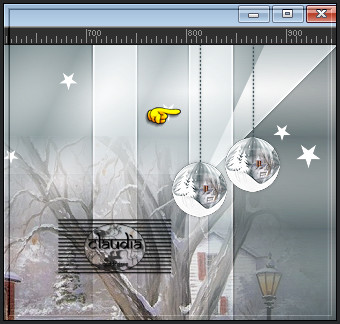

73.
Lagen - Dupliceren.

74.
Lagen - Eigenschappen : zet de Mengmodus van deze laag op Vermenigvuldigen.
Lagen - Samenvoegen - Omlaag samenvoegen.

75.
Effecten - Randeffecten - Rembrandtiek licht.
Effecten - 3D-Effecten - Slagschaduw :
Verticaal = 0
Horizontaal = 0
Dekking = 40
Vervaging = 20
Kleur = Zwart (#000000)

76.
Open uit de materialen de tube "bonhomme_de_neige_3_tubed_by_thafs".
Bewerken - Kopiëren.

77.
Ga terug naar je werkje.
Bewerken - Plakken als nieuwe laag.

78.
Afbeelding - Formaat wijzigen : 60%, formaat van alle lagen wijzigen niet aangevinkt.

79.
Plaats de sneeuwman links onderaan op je werkje :
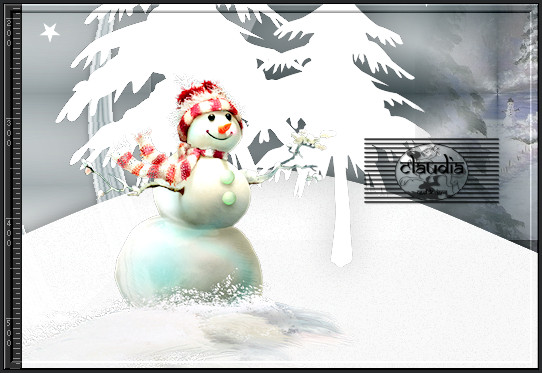

80.
Aanpassen - Scherpte - Verscherpen.

81.
Effecten - 3D-Effecten - Slagschaduw :
Verticaal = -5
Horizontaal = 34
Dekking = 20
Vervaging = 30
Kleur = Zwart (#000000)

82.
Open uit de materialen de tube "Alies 137 -christmas mouse".

83.
Afbeelding - Formaat wijzigen : 40%, formaat van alle lagen wijzigen aangevinkt.

84.
Bewerken - Kopiëren.

85.
Ga terug naar je werkje.

86.
Bewerken - Plakken als neiuwe laag.

87.
Plaats de muis aan de rechterkant van de sneeuwpop :

Aanpassen - Scherpte - Verscherpen.

88.
Effecten - 3D-Effecten - Slagschaduw : de instellingen staan goed.

89.
Open uit de materialen het WordArt "Wordart_Merrychristmas_linette".

90.
Bewerken - Kopiëren.

91.
Ga terug naar je werkje.
Bewerken - Plakken als nieuwe laag.

92.
Plaats de tekst zoals op het voorbeeld :
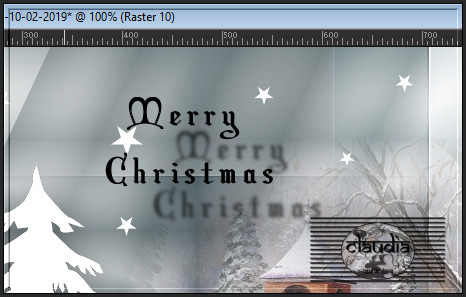

93.
Afbeelding - Negatief.

94.
Effecten - 3D-Effecten - Slagschaduw : de instellingen staan goed.

95.
Afbeelding - Randen toevoegen : Symmetrisch aangevinkt
1 px met de 2de kleur
50 px met de 1ste kleur

96.
Activeer de Toverstaf, Doezelen en Tolerantie op 0.
Ga terug naar je werkje.

97.
Selecties - Omkeren.

98.
Effecten - 3D-Effecten - Slagschaduw :
Verticaal = 0
Horizontaal = 0
Dekking = 60
Vervaging = 20
Kleur = Zwart (#000000)

99.
Selecties - Niets selecteren.

100.
Open uit de materialen het element "Corne_abondance_hiver_CibiBijoux".
Bewerken - Kopiëren.
Ga terug naar je werkje.
Bewerken - Plakken als nieuwe laag.
Afbeelding - Formaat wijzigen : 60%, formaat van alle lagen wijzigen niet aangevinkt.
Aanpassen - Scherpte - Verscherpen.
Plaats de hoorn links onderaan op je werkje.
Je kan de tube ook even draaien als je dit wilt.
Druk hiervoor op de K toets om het raster te activeren en draai de tube :

Effecten - 3D-Effecten - Slagschaduw :
Verticaal = -5
Horizontaal = 34
Dekking = 20
Vervaging = 30
Kleur = Zwart (#000000)

101.
Afbeelding - Randen toevoegen : 1 px met de 2de kleur, Symmetrisch aangevinkt.

102.
Lagen - Nieuwe rasterlaag.
Plaats hierop je watermerkje.
Lagen - Samenvoegen - Alle lagen samenvoegen.
Wijzig het formaat van je werkje naar eigen inzicht en verscherp het.
Sla je werkje op als JPG-formaat en daarmee ben je aan het einde gekomen van deze mooie les van Linette.
© Claudia - Februari 2019.





